在Hypermesh中创建ANSYS模型详解教程
hypermesh网格导入ansys的方法
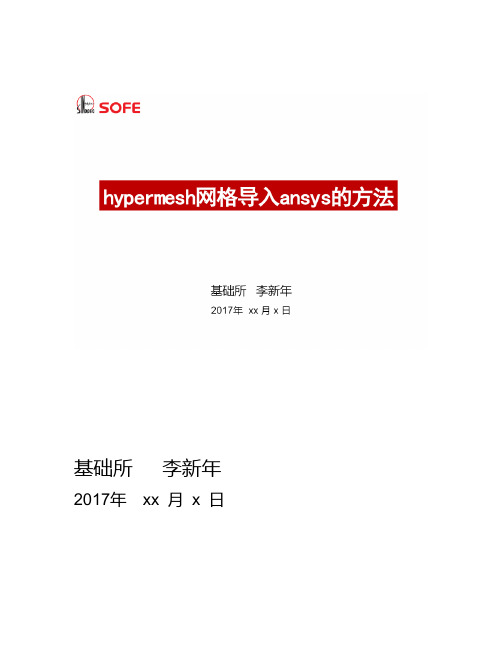
基础所李新年2017年xx 月x 日
操作步骤
1. 在hypermesh软件中建立三维模型,或导入三维实体。
2. 在hypermesh软件中对三维实体进行网格划分和生存3D实体网格。
3. 在hypermesh软件中用export导出三维实体网格。
建议使用abaqus文件格式,导出的文件类型为.inp,(如图中操作)
4. 在ansys workbench软件中用Finite Element Modeler模块。
导入的文件(类型为.inp)
进入编辑状态:对Geometry Synthesis进行点击Initial Geometry
几何文件的生成。
5. 在ansys workbench软件中添加一个静态结构流程模块。
在Fnite Element Modeler模块右击,选择Updat;
再双击静态结构模块中的Model可看到网格已导入。
可进行进一步的边界设置和求解。
谢谢!
敬请批评指正!。
在Hypermesh中创建ANSYS模型详解教程
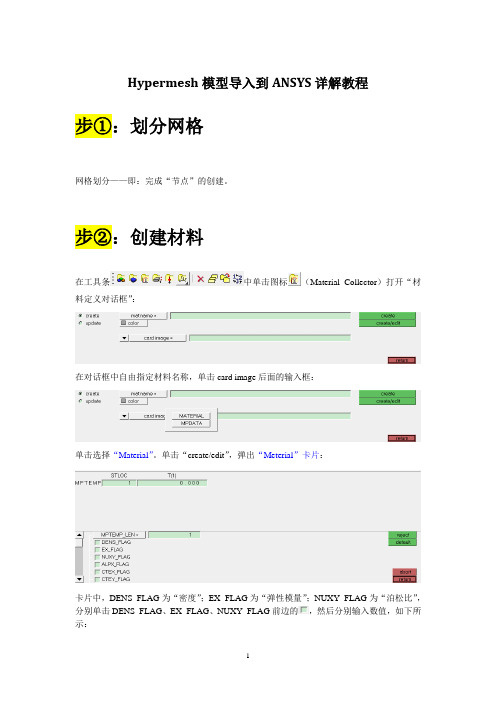
Hypermesh模型导入到ANSYS详解教程步①:划分网格网格划分——即:完成“节点”的创建。
步②:创建材料在工具条中单击图标(Material Collector)打开“材料定义对话框”:在对话框中自由指定材料名称,单击card image后面的输入框:单击选择“Material”。
单击“create/edit”,弹出“Meterial”卡片:卡片中,DENS_FLAG为“密度”;EX_FLAG为“弹性模量”;NUXY_FLAG为“泊松比”,分别单击DENS_FLAG、EX_FLAG、NUXY_FLAG前边的,然后分别输入数值,如下所示:注:中的数值“1”为ID号,默认即可,不用管它。
步③:创建几何属性(片体还是实体)在工具条中单击图标(Property Collector),弹出如下对话框:输入Prop name,单击Type后边的输入框:单击选择“单元种类”,如shell63单元属于shell(板壳)类单元,则选择SHELL即可。
单击Card image后边的输入框:通过单击选择你所需要的Card image(card image通过在单元的名称后加上字母“p”命名,如上图所示)。
选择方法:如需建立shell63单元的厚度信息,则选择“shell63p”。
通过单击完成翻页(shell63p在第二页)。
选择card image后单击,弹出:TK(1)、TK(2)、TK(3)…意为“厚度”,在TK(1)后输入SHELL63单元的板厚即可,其余的TK(…)可不输入,软件默认与TK(1)相同。
步④:创建单元类型(注意:给部件赋值时,同一个部件的几何属性与单元属性必须一致,否则会报错)打开1D或2D或3D菜单页:单击:输入单元名字(随意什么名字都行,自己认识即可),单击card image后的输入框:单击选择单元类型,通过完成翻页。
如:单击后选择SHELL63。
如果对单元没有什么特殊功能需求,则直接单击完成单元类型的创建。
Hypermesh中ANSYS模板基本操作流程

一、有限元模型(即“网格”)的组成(1)网格①节点——提供“网格”的几何信息②材料——提供“网格”的材料特性参数③属性——提供“网格”的几何补充信息(例如:将薄板简化为二维网格(shell单元)时,需要对而二维网格(shell单元)补充薄板的“厚度信息”)注:在hypermesh中“网格的几何补充信息”称为“属性(Property),并通过Property Collector完成属性的建立和管理;在Ansys中称作“实常数(Real Constans)”;在Hypermesh ANSYS模版中的Component Manager中也称为“实常数(Real Constans)”。
④单元类型小结:①②③④所提供的各种“网格”信息就创建出了“有限元网格模型”。
(2)当有限元模型带有边界条件时需要补充以下内容⑤载荷及边界条件(3)做优化时需要补充以下内容⑥设计变量(Design Variable)⑦响应(Response)二、以上内容在Hypermesh中的创建步骤步①:网格划分——即:完成“节点”的创建。
步②:在工具条中单击图标(Material Collector)打开“材料定义对话框”:在对话框中自由指定材料名称,单击card image后面的输入框:单击选择“Material”。
单击“create/edit”,弹出“Meterial”卡片:卡片中,DENS_FLAG为“密度”;EX_FLAG为“弹性模量”;NUXY_FLAG为“泊松比”,分别单击DENS_FLAG、EX_FLAG、NUXY_FLAG前边的,然后分别输入数值,如下所示:注:中的数值“1”为ID号,默认即可,不用管它。
步③:在工具条中单击图标(Property Collector),弹出如下对话框:输入Prop name,单击Type后边的输入框:单击选择“单元种类”,如shell63单元属于shell(板壳)类单元,则选择SHELL即可。
hypermesh网格导入ansys的方法

基础所李新年2017年 xx 月 x 日
操作步骤
1. 在hypermesh软件中建立三维模型,或导入三维实体。
2. 在hypermesh软件中对三维实体进行网格划分和生存3D实体网格。
3. 在hypermesh软件中用export导出三维实体网格。
建议使用abaqus文件格式,导出的文件类型为.inp,(如图中操作)
4. 在ansys workbench软件中用Finite Element Modeler模块。
导入的文件(类型为.inp)
进入编辑状态:对Geometry Synthesis进行点击Initial Geometry
几何文件的生成。
5. 在ansys workbench软件中添加一个静态结构流程模块。
在Fnite Element Modeler模块右击,选择Updat;
再双击静态结构模块中的Model可看到网格已导入。
可进行进一步的边界设置和求解。
谢谢!
敬请批评指正!。
hypermesh导入ansys
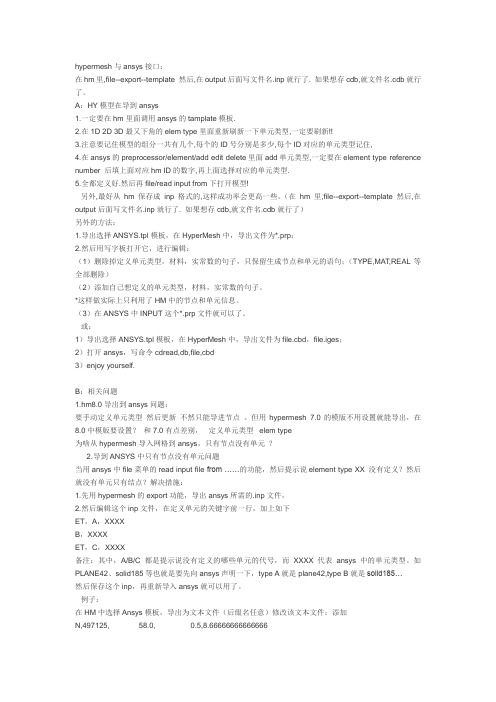
hypermesh与ansys接口:在hm里,file--export--template 然后,在output后面写文件名.inp就行了. 如果想存cdb,就文件名.cdb就行了。
A:HY模型在导到ansys1.一定要在hm里面调用ansys的tamplate模板.2.在1D 2D 3D最又下角的elem type里面重新刷新一下单元类型,一定要刷新!!3.注意要记住模型的组分一共有几个,每个的ID号分别是多少,每个ID对应的单元类型记住,4.在ansys的preprocessor/element/add edit delete里面add单元类型,一定要在element type reference number 后填上面对应hm ID的数字,再上面选择对应的单元类型.5.全都定义好.然后再file/read input from下打开模型!另外,最好从hm保存成inp格式的,这样成功率会更高一些。
(在hm里,file--export--template 然后,在output后面写文件名.inp就行了. 如果想存cdb,就文件名.cdb就行了)另外的方法:1.导出选择ANSYS.tpl模板,在HyperMesh中,导出文件为*.prp;2.然后用写字板打开它,进行编辑:(1)删除掉定义单元类型,材料,实常数的句子,只保留生成节点和单元的语句;(TYPE,MAT,REAL等全部删除)(2)添加自己想定义的单元类型,材料,实常数的句子。
*这样做实际上只利用了HM中的节点和单元信息。
(3)在ANSYS中INPUT这个*.prp文件就可以了。
或:1)导出选择ANSYS.tpl模板,在HyperMesh中,导出文件为file.cbd,file.iges;2)打开ansys,写命令cdread,db,file,cbd3)enjoy yourself.B:相关问题1.hm8.0导出到ansys问题:要手动定义单元类型然后更新不然只能导进节点。
ansys分析前处理hypermesh部分说明

3D ——order change----change-to 2rd(2次单元)3D 单元专程2次单元后会发现有的网格会有问题,再change to 1rd ,然后再一次单元上修改网格,再次转回2次单元,这时会记住前次的中间节点,因此jcuobi 会很小,可能不能导入ansys 分析。
解决方法:可以通过把2维网格复制到另一个层里,去修改网格,然后再生成3维网格和转换成2次单元。
Solid95对应2次单元 相当于 solid45对应一次单元 要设置(螺栓)预紧力单元 要用179单元 在ansys 中设置。
Ansys 分析hypermesh 处理部分:1首先设置hypermesh (9.0)到ansys 分析的处理,设置如下图2 为以上为设置材料设置方法一设置材料方法2设置材料的密度 弹性模量和泊松比3.创建单元类型4 做接触面(要先设好单元类型在设接触对)选择为3D ontact 然后点击进入主界面来选择来选择目标面,进入如图所示的界面(选择“目标面”所在的体,然后点击,根据提示选择next 再选择目标“体”的接触面上的网格单元。
目标面与接触面的选择问题:目标面为粗糙一些的面(相对粗、大、硬点的面)、接触面为相对于不太硬的面。
)同样的方法选择接触面!!!接触对过程中关键字:关键字5和关键字9选下拉菜单中的3 用来调节接触对之间的间隙容差。
下面两副图中的关键字是相互对应的。
网格质量要求:四面体要求min angle 大于7°jacobian大于0.7;对于六面体要求:min angle 大于7°jacobian 大于0.7 还有长宽比aspect小于151. Analytical rigid surfaces and rigid-element-based surfaces must always be the master surface.2. if a smaller surface contacts a larger surface, it is best to choose the smaller surface as theslave surface.3. If that distinction cannot be made, the master surface should be chosen as thesurface of the stiffer body. (The stiffness of the structure and not just the material should be considered when choosing the master and slave surface.)4. the master surface should be chosen as the surface with the coarser mesh if the two surfaces are on structures with comparable stiffnesses.(For nonlinear element ,take half of element length)。
hypermesh模型导入ansys教程_hypermesh与ansys接口详解

hypermesh模型导入ansys教程_hypermesh与ansys接口
详解
Hypermesh导入ansys
1打开ansys界面
2导入模型,划分网格(此步略)
3定义材料
定义材料各参
数
定义材料
4定义材料泊松比和弹性模量(我定义了两种材料)
你可以定义两
种材料
5定义属性(这里只定义了一种属性,如果需要的话可以定义两种属性,我偷懒了)
定义属性
6定义单元类型,这个在1D/2D/3D的ET Types
定义单元类型
选择单元类型
7赋予组件材料,属性和单元类型。
在组件里赋予
在此处赋予单元格
类型
在update里赋予
我试过在属性里面赋予单元类型,但是都不行,还是要重新来定义单元类型,属性里面的单元卡片不能定义网格的单元类型(这个定义有点鲁莽,如有问题可以讨论),因此不可以在assign里面将各种属性赋予组件。
8点击update/ edit赋予组件单元
点击并选择单元
类型
9另一组件相同操作。
10导出ansys的cdb格式
导出
11 用ansys读入cdb文件
12导入时是节点显示
13切换成单元格显示
从hypermesh导入ansys成功。
Hypermesh导入ANSYS问题
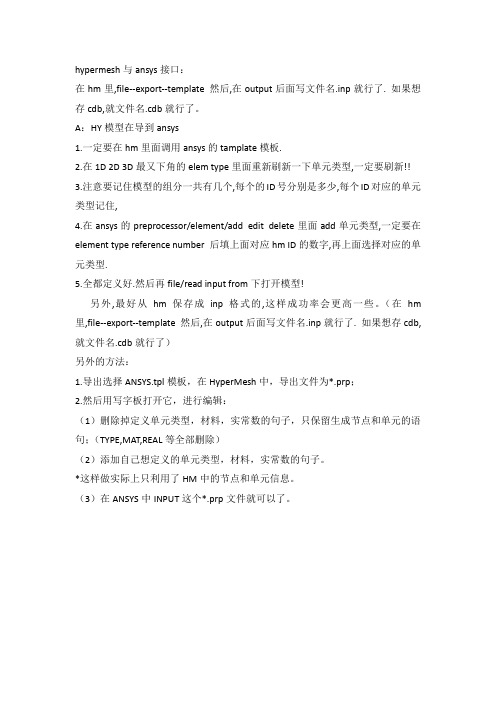
hypermesh与ansys接口:
在hm里,file--export--template 然后,在output后面写文件名.inp就行了. 如果想存cdb,就文件名.cdb就行了。
A:HY模型在导到ansys
1.一定要在hm里面调用ansys的tamplate模板.
2.在1D 2D 3D最又下角的elem type里面重新刷新一下单元类型,一定要刷新!!
3.注意要记住模型的组分一共有几个,每个的ID号分别是多少,每个ID对应的单元类型记住,
4.在ansys的preprocessor/element/add edit delete里面add单元类型,一定要在element type reference number 后填上面对应hm ID的数字,再上面选择对应的单元类型.
5.全都定义好.然后再file/read input from下打开模型!
另外,最好从hm保存成inp格式的,这样成功率会更高一些。
(在hm 里,file--export--template 然后,在output后面写文件名.inp就行了. 如果想存cdb,就文件名.cdb就行了)
另外的方法:
1.导出选择ANSYS.tpl模板,在HyperMesh中,导出文件为*.prp;
2.然后用写字板打开它,进行编辑:
(1)删除掉定义单元类型,材料,实常数的句子,只保留生成节点和单元的语句;(TYPE,MAT,REAL等全部删除)
(2)添加自己想定义的单元类型,材料,实常数的句子。
*这样做实际上只利用了HM中的节点和单元信息。
(3)在ANSYS中INPUT这个*.prp文件就可以了。
- 1、下载文档前请自行甄别文档内容的完整性,平台不提供额外的编辑、内容补充、找答案等附加服务。
- 2、"仅部分预览"的文档,不可在线预览部分如存在完整性等问题,可反馈申请退款(可完整预览的文档不适用该条件!)。
- 3、如文档侵犯您的权益,请联系客服反馈,我们会尽快为您处理(人工客服工作时间:9:00-18:30)。
Hypermesh模型导入到ANSYS详解教程
步①:划分网格
网格划分——即:完成“节点”的创建。
步②:创建材料
在工具条中单击图标(Material Collector)打开“材料定义对话框”:
在对话框中自由指定材料名称,单击card image后面的输入框:
单击选择“Material”。
单击“create/edit”,弹出“Meterial”卡片:
卡片中,DENS_FLAG为“密度”;EX_FLAG为“弹性模量”;NUXY_FLAG为“泊松比”,分别单击DENS_FLAG、EX_FLAG、NUXY_FLAG前边的,然后分别输入数值,如下所示:
注:中的数值“1”为ID号,默认即可,不用管它。
步③:创建几何属性(片体还是实体)
在工具条中单击图标(Property Collector),弹出如下对话框:
输入Prop name,单击Type后边的输入框:
单击选择“单元种类”,如shell63单元属于shell(板壳)类单元,则选择SHELL即可。
单击Card image后边的输入框:
通过单击选择你所需要的Card image(card image通过在单元的名称后加上字母“p”命名,如上图所示)。
选择方法:如需建立shell63单元的厚度信息,则选择“shell63p”。
通过单击
完成翻页(shell63p在第二页)。
选择card image后单击,弹出:
TK(1)、TK(2)、TK(3)…意为“厚度”,在TK(1)后输入SHELL63单元的板厚即可,其余的TK(…)可不输入,软件默认与TK(1)相同。
步④:创建单元类型
(注意:给部件赋值时,同一个部件的几何属性与单元属性必须一致,否则会报错)
打开1D或2D或3D菜单页:
单击:
输入单元名字(随意什么名字都行,自己认识即可),单击card image后的输入框:
单击选择单元类型,通过完成翻页。
如:单击后选择SHELL63。
如果对单元没有什么特殊功能需求,则直接单击完成单元类型的创
建。
步⑤:将创建的材料、几何属性和单元属性赋给部件
(对比:在optistruct中没有单元属性这一块,只有材料和属性,且属性包括了材料和单元类型)
完成①②③④后,需要完成的任务是将②③④中创建的各类(卡片)信息赋给①中创建的“网格几何框架”,从而完成“网格”的建。
单击“宏菜单”区域上方的“Utility”卡片“标记”,从而打开Utility卡:
单击“Model Info:”下方的“Component Manager”图标,弹出:
单击标题栏中的“Table”打开下拉菜单,单击Editable。
(或者选中Component
Manager列表中任意一行,右键单击“editable”),此时Component Manager窗口标题栏下方将出现:
单击想要“赋值”的某一行Component(也可以按住shift键选择多行),此时选中的Component 将以蓝色显色,如下图的第二个Component所示:
单击中的下三角符号,选择想要赋值的项目类型名称,如下图所示:
清单中有“单元类型ID号(ET Ref.No.)”、“属性(实常数)集ID号(Real Set No.)”、“材料集ID号(Mat Set No.)等等。
单击选择ET Ref.No.后,在第二个输入框内就会自动出现之前所创建的所有单元类型以供选择,如下图所示:
单击1-SHELL63后,单击Set按钮,弹出,单击Yes。
此时,便为所选Component成功赋予了单元类型。
为所选Component赋予材料及属性(实常数)的过程与此类似
步⑥:创建载荷和边界条件
打开Analysis菜单页:
首先,确认软件默认的载荷/边界条件类型(以各种卡片的形式出现)。
单击Load Types:
在打开的页面(上图)中可以看到:集中力(force=)默认为FORCE卡,集中扭矩(moment=)默认为FORCE2卡,位移约束(constraint=)默认为D_CONDTRNT卡,均布力(pressure=)默认为PRESSURE卡。
默认卡可以通过单击输入栏的方式进行更改,但一般情况下不需更改,使用默认即可。
单击Return按钮推出Load Types子面板。
然后,如果要施加集中力则单击Analysis菜单页中的force子面板,弹出FORCE卡:
卡片中用来定义力的施加位置,
用来设置力的大小,用来设置力的方向。
(用来设置力的标记符号在图形区域的显示大小。
)设置完各种信息后,单击Create完成创建。
如果要施加位移边界条件,则在Analyis菜单页单击constraints子面板,弹出D_CONDTRNT 卡:
Dof意为“自由度”。
Dof1~Dof3分别表示节点的沿X、Y、Z轴方向平移自由度,Dof4~Dof6分别表示节点的绕X、Y、Z轴的旋转自由度。
Dof1~Dof6后边的输入框中的数值是自由度的大小,对于固定约束其值均为0。
